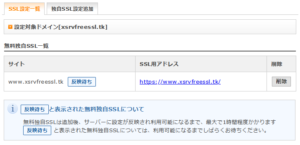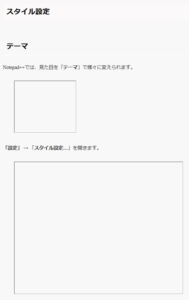こちらの記事を書いて読み直しているうちにふと思いついたことがあります。
上の記事ではネイキッドドメインとサブドメインの両方を無料独自SSL化の対象としていました。というのは、サブドメインで設定を行うために、まずは、ネイキッドドメインで無料独自SSLを設定する必要があると思いこんでいたためです。
しかし、改めて手順を見ているとサブドメインだけでも設定できるのではないかと思えてきいました。そういうわけで、その設定が可能かを見ていきます。
なお、上の話を受けてのものなので、細かいところは端折っています。したがって、この記事単独で読むのではなく、上の記事も合せてご覧になった方がわかりやすいかもしれません。
前提条件
- ドメイン名: x2freessl.tk
- ネームサーバ: ns01.freenom.com(他)
- IPアドレス
| ホスト名 | レコード種別 | 内容(IPアドレス) |
|---|---|---|
| x2freessl.tk | A | 219.94.162.44 |
| www.x2freessl.tk | A | 219.94.162.44 |
| sub.x2freessl.tk | A | 219.94.162.44 |
最初の例と同様に、上のドメインはFreenomで取得したものであり、ネームサーバもFreenomのものを使用しています。また、x2freessl.tkのIPアドレスはさくらのレンタルサーバのものです。
これらのドメインの内、sub.x2freessl.tkだけをエックスサーバーに引っ越すために事前に無料独自SSLの用意を行うという流れです。基本的には、先の例と同じ流れです。
ドメイン設定
まず最初にドメインの設定を行います。本来の対象はサブドメインのsub.x2freessl.tkだけですが、ネイキッドドメインの設定から行う必要があります。この作業は無料独自SSLを使うか否かに無関係で、必ず行う必要があります。
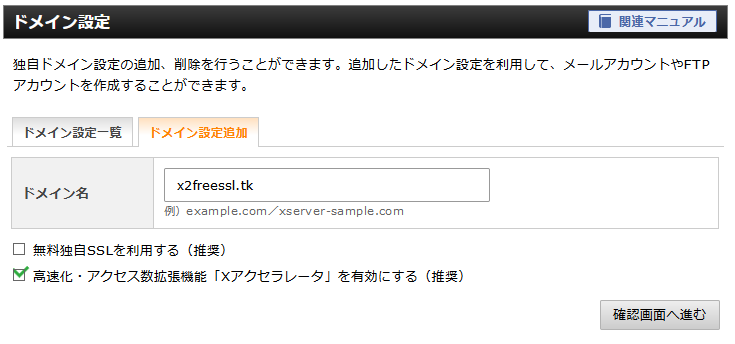
「無料独自SSLを利用する」のチェック外しておきます(失敗することはわかっていますし、そもそもネイキッドドメインはエックスサーバーでは使いませんから)。
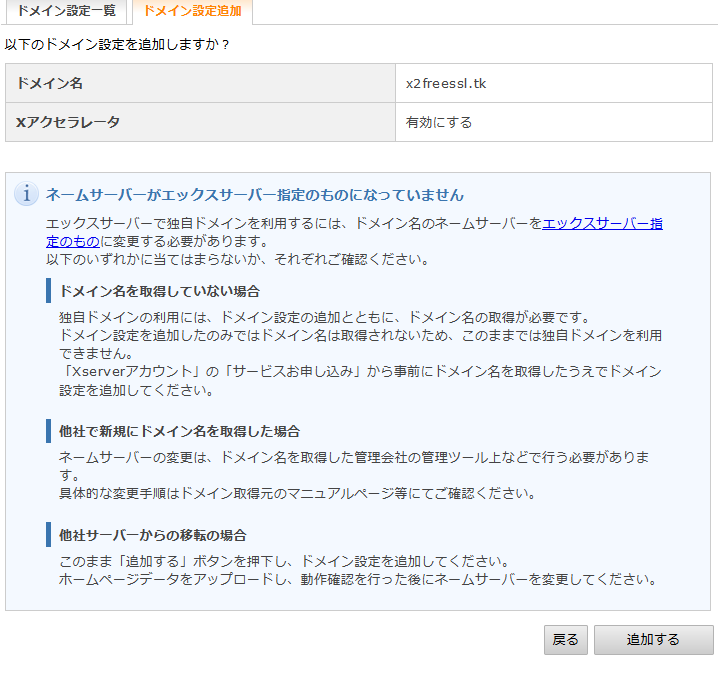
「追加する」を押します。
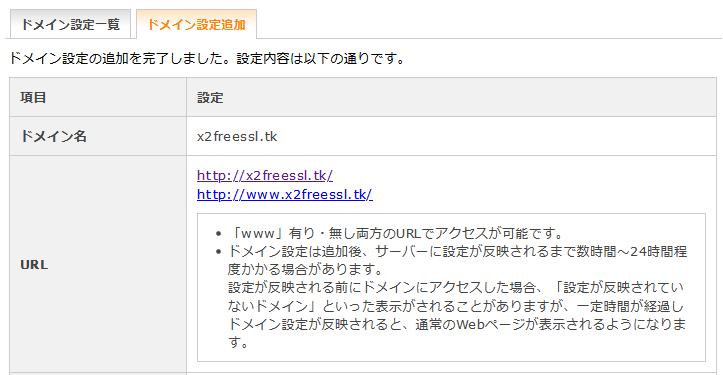
ドメイン設定(ネイキッドドメイン)は終了です。
サブドメイン設定
続いて、サブドメインを設定します。
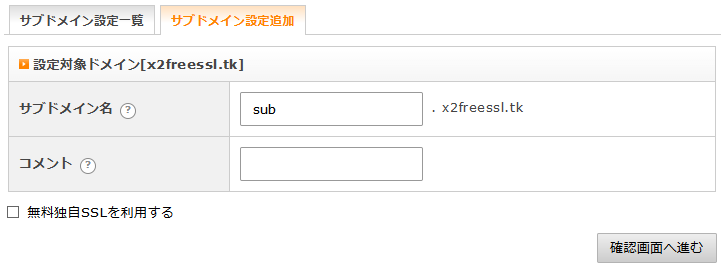
サブドメイン名(ホスト名)を入力し、また、「無料独自SSLを利用する」のチェック外します。「確認画面へ進む」を押します。
この後の確認画面では「追加する」を押します。
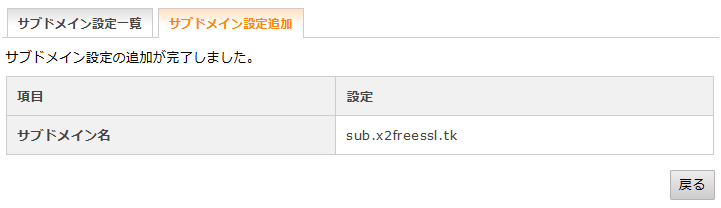
サブドメインの追加作業は以上です。
SSL設定
では、今追加したサブドメインに無料独自SSLを設定します。
SSL設定の画面を開き、「独自SSL設定追加」タブを選択します。
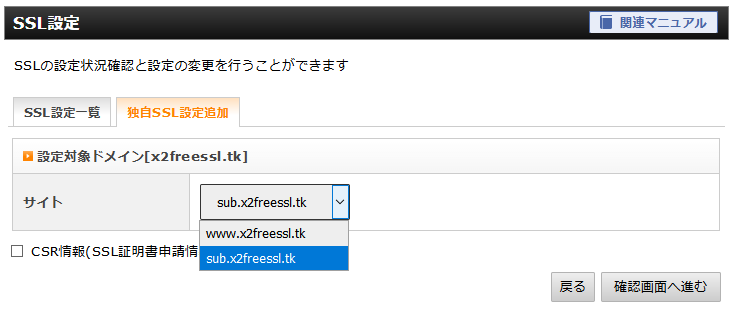
対象のサイト(サブドメイン)を選択し、「確認画面へ進む」を押します。
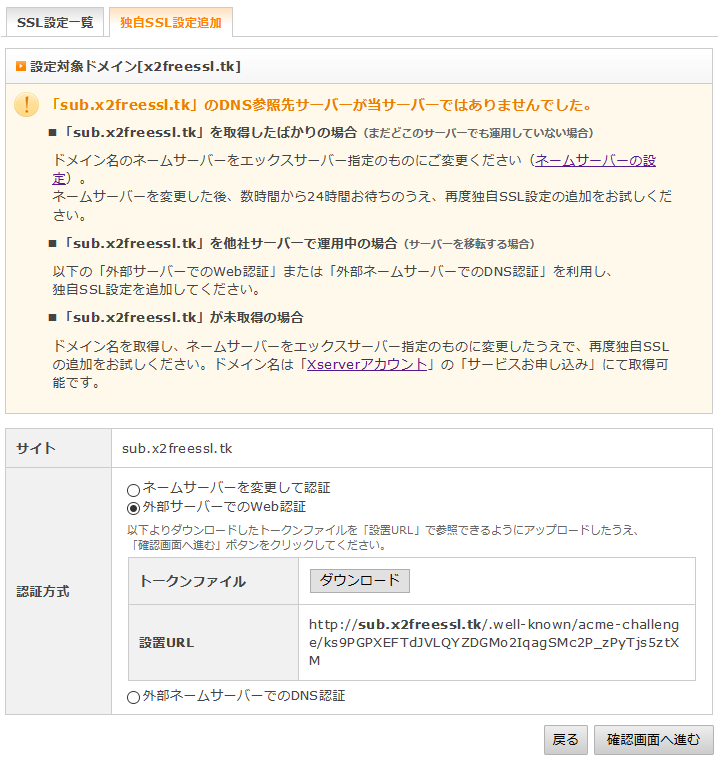
「外部サーバーでのWeb認証」を行います。これを選択する理由は、上のネイキッドドメインの場合で書いたとおりです。
トークンファイルの「ダウンロード」ボタンを押して、ダウンロードします。
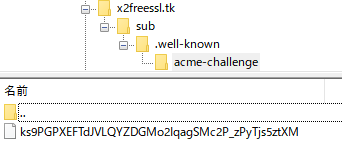
ダウンロードしたトークンファイルを引越し元のサーバの所定のディレクトリ(.well-known/acme-challenge)にアップロードします。

Webブラウザでアクセスできることを確認しておきます。
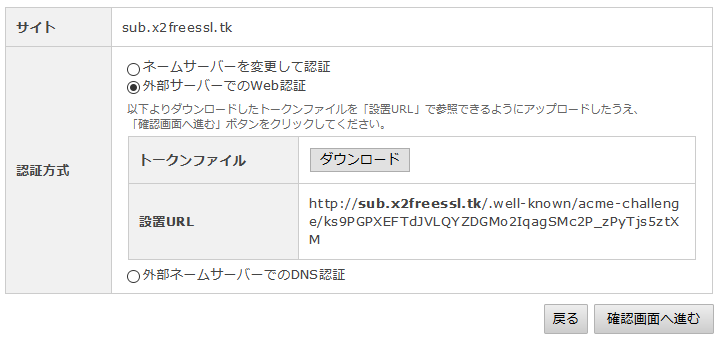
「確認画面へ進む」を押します。
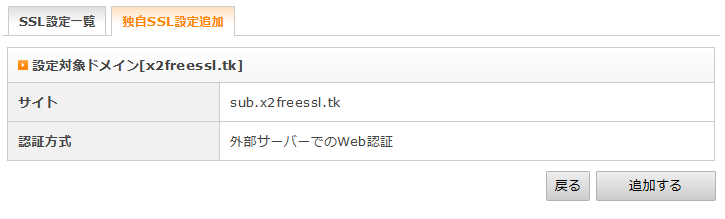
「追加する」を押します。

サブドメインへの無料独自SSLの設定が無事できました。「戻る」を押します。
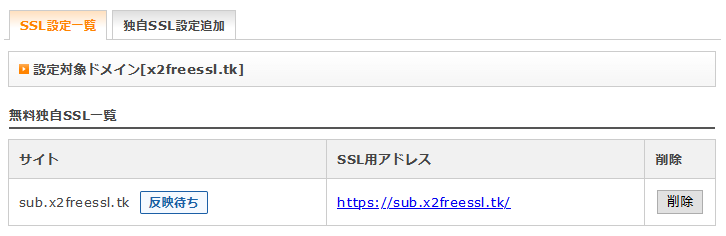
このように、サブドメインだけをエックスサーバーで使うような場合でも無料独自SSLの設定ができるようです。
DNS の変更
サイトを引っ越した後は、DNSの設定変更が必要です。これに関しては先の記事と同じですので、こちらをご覧ください。